Actualización 2024 abril: Deje de recibir mensajes de error y ralentice su sistema con nuestra herramienta de optimización. Consíguelo ahora en este enlace
- Descarga e instala la herramienta de reparación aquí.
- Deja que escanee tu computadora.
- La herramienta entonces repara tu computadora.
Steam es el principal cliente de juegos para Windows. Sin embargo, algunos usuarios informan que Steam es muy lento en sus computadoras de escritorio y portátiles. El software del cliente se vuelve lento y no responde a las solicitudes de estos usuarios.
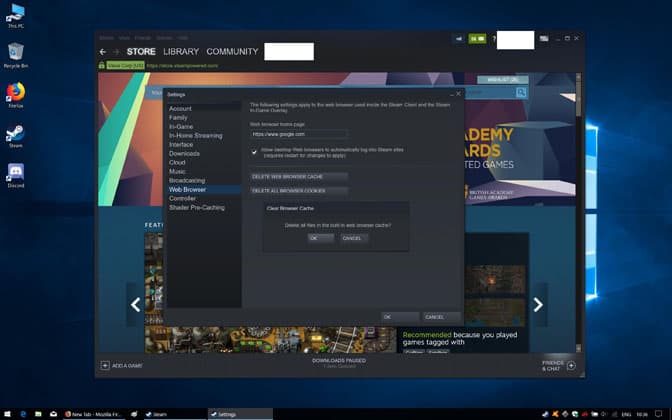
¿Cómo puedo acelerar Steam? Steam es un cliente integrado en el navegador. Por lo tanto, primero debe eliminar la caché y las cookies de su navegador. Se sabe que ralentizan su navegador. Luego, use la función de restauración incorporada de Steam para actualizar sus archivos de Steam.
Es un poco sorprendente que el software con requisitos mínimos de sistema sea lento y no responda. Independientemente, algunos usuarios de Steam han solucionado el problema con algunas de las soluciones a continuación.
Borrar la caché y las cookies del navegador web Steam
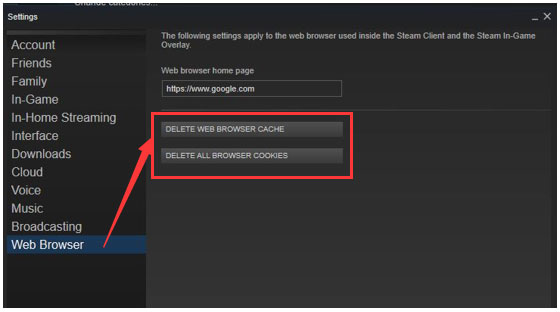
Steam tiene lo suyo navegador incorporado que los usuarios pueden utilizar para navegar por la tienda Steam. Sin embargo, la acumulación de datos de navegación en Steam puede ralentizar el rendimiento de Steam. Por lo tanto, puede intentar borrar la memoria caché y las cookies de su navegador web y luego ver si se resuelve el problema.
Paso 1. Abre el Software cliente Steam.
Paso 2: Haga clic en Steam, luego seleccione Configuración para abrir la ventana Configuración.
Paso 3: Haga clic en la opción del navegador web en el lado izquierdo de la ventana de preferencias, haga clic en el botón BORRAR CACHÉ DEL NAVEGADOR WEB y haga clic en Aceptar para confirmar.
Paso 4: Luego haga clic en el botón ELIMINAR TODAS las cookies en su navegador y haga clic en Aceptar para eliminar las cookies.
Paso 5: Luego haz clic en Aceptar en la ventana de preferencias y reinicia Steam.
Deshabilitar otras aplicaciones y descargas
Actualización de abril de 2024:
Ahora puede evitar problemas en la PC utilizando esta herramienta, como protegerse contra la pérdida de archivos y el malware. Además, es una excelente manera de optimizar su computadora para obtener el máximo rendimiento. El programa corrige los errores comunes que pueden ocurrir en los sistemas Windows con facilidad, sin necesidad de horas de resolución de problemas cuando tiene la solución perfecta a su alcance:
- Paso 1: Descargar PC Repair & Optimizer Tool (Windows 10, 8, 7, XP, Vista - Microsoft Gold Certified).
- Paso 2: Haga clic en “Iniciar escaneado”Para encontrar problemas de registro de Windows que podrían estar causando problemas en la PC.
- Paso 3: Haga clic en “Repara todo”Para solucionar todos los problemas.
Como cliente de Internet, Steam depende completamente de un ancho de banda suficiente. Cuando compite con otros programas por los recursos del sistema y el ancho de banda de Internet, el cliente tiende a funcionar lentamente.
Para resolver este problema, asegúrese de que otras aplicaciones no esenciales estén cerradas y no se estén ejecutando. Del mismo modo, desactive todas las descargas simultáneas en los navegadores web, otros clientes de juegos como Origin o Torrents.
Steam también se beneficia significativamente de una conexión por cable. Si es posible, conecte un cable Ethernet desde su PC a su enrutador / módem para maximizar el rendimiento de Steam.
Steam también puede ralentizarse ligeramente al cargar un juego o una actualización. En este caso, la descarga puede finalizar o pausar y reanudar más tarde.
Reparar Steam
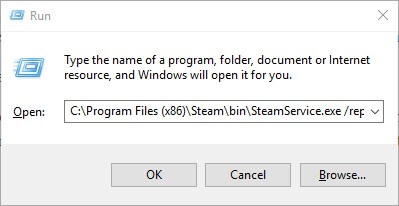
Los usuarios (con cuentas de administrador) también pueden reparar archivos de Steam dañados para acelerar el software. Para hacer esto, haga clic con el botón derecho en el botón Inicio de Windows 10 y seleccione Ejecutar. Luego ingrese C: Programas (x86) SteambinSteamService.exe / Repair en el cuadro de texto Ejecutar y haga clic en Aceptar.
Los usuarios que no instalaron Steam desde la ruta predeterminada deberán configurar este comando para incluir la ruta real donde instalaron Steam. Luego, abre Steam nuevamente.
Sugerencia del experto: Esta herramienta de reparación escanea los repositorios y reemplaza los archivos dañados o faltantes si ninguno de estos métodos ha funcionado. Funciona bien en la mayoría de los casos donde el problema se debe a la corrupción del sistema. Esta herramienta también optimizará su sistema para maximizar el rendimiento. Puede ser descargado por Al hacer clic aquí

CCNA, desarrollador web, solucionador de problemas de PC
Soy un entusiasta de la computación y un profesional de TI practicante. Tengo años de experiencia detrás de mí en programación de computadoras, solución de problemas de hardware y reparación. Me especializo en desarrollo web y diseño de bases de datos. También tengo una certificación CCNA para diseño de red y solución de problemas.

